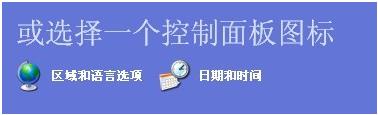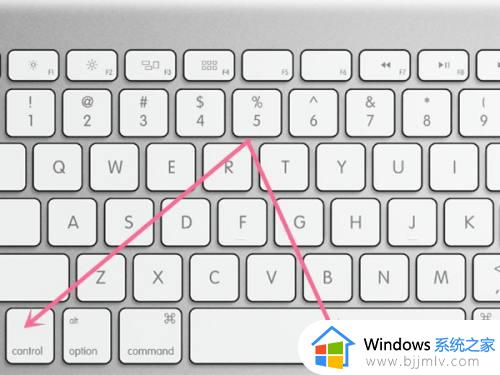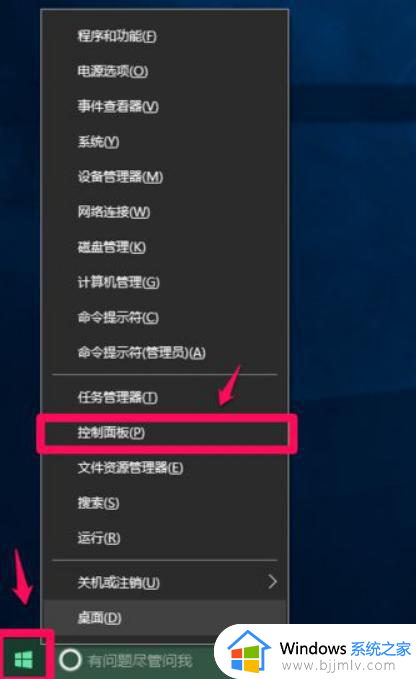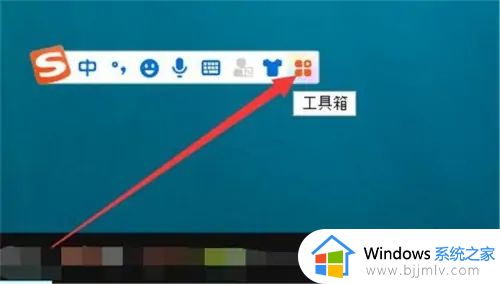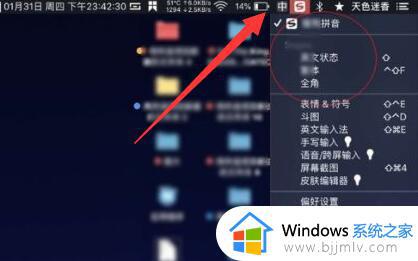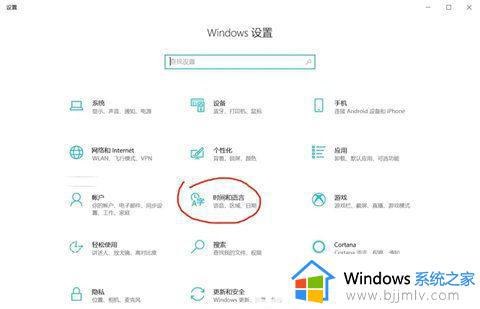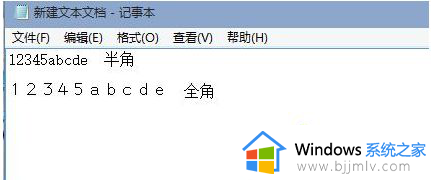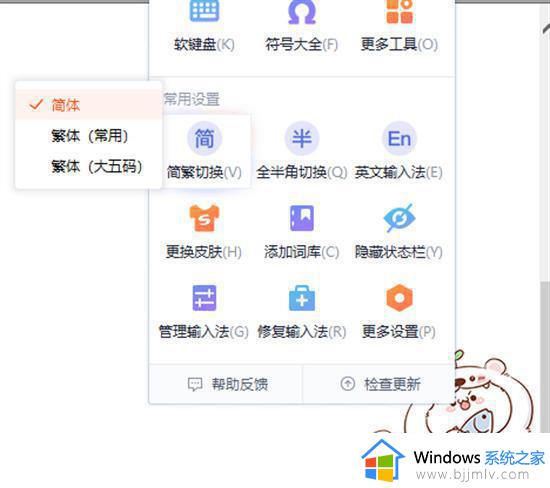电脑怎么设置输入法切换方式 电脑切换输入法的快捷键设置方法
更新时间:2023-11-10 15:39:12作者:runxin
对于电脑中安装的微软系统自带的输入法工具,相信大多用户也都比较熟悉,拥有中英文两种输入方式也能够满足用户的编辑需求,可是对于默认的输入法切换方式,难免会出现和游戏操作冲突的情况,那么电脑怎么设置输入法切换方式呢?以下就是有关电脑切换输入法的快捷键设置方法。
具体方法如下:
第一步、打开电脑,点击电脑左下方的“开始”图标,点击“设置”。
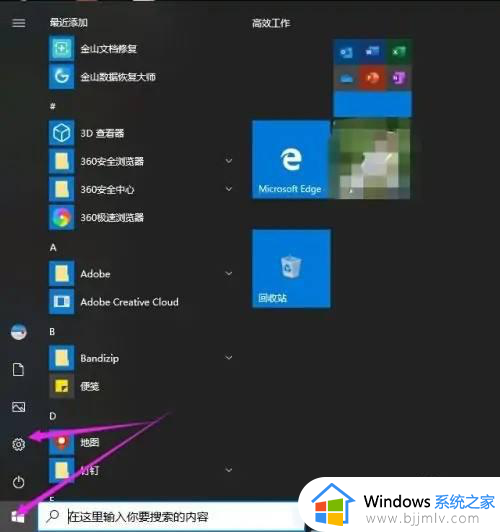
第二步、在设置中点击“时间和语言”。
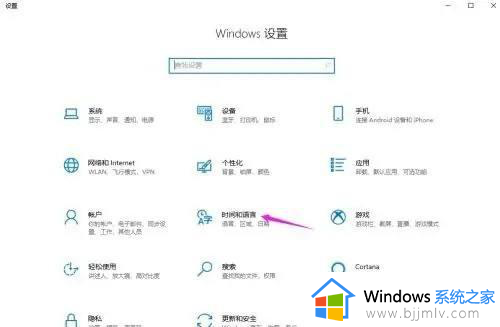
第三步、在设置中,点击左侧的“语言”。
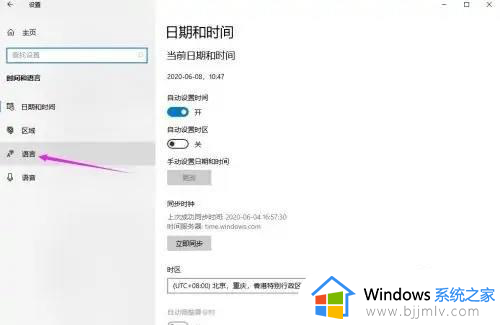
第四步、在语言的“相关设置”中,点击“拼写、键入和键盘设置”。
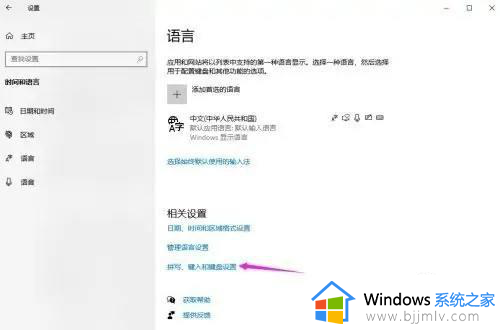
第五步、在高级设置中,在操作中选择一个热键,点击“更改按键排序”。
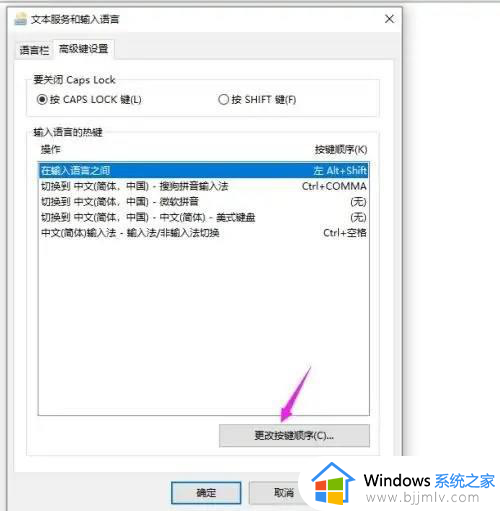
第六步、在更改排序中,在“切换输入语言”中选择你习惯的输入法切换快捷键,点击“确定”即可。
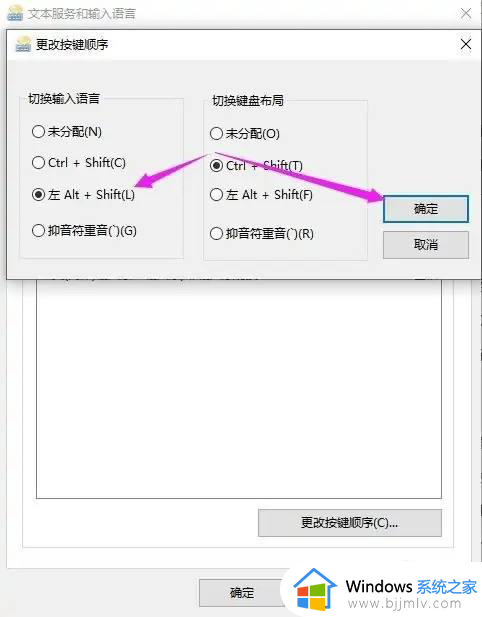
综上所述就是小编给大家带来的电脑切换输入法的快捷键设置方法了,还有不清楚的用户就可以参考一下小编的步骤进行操作,希望本文能够对大家有所帮助。